「国際eパケット」という郵便サービスを利用して、アメリカにいる友人へ出産祝い(小さめ&軽い荷物)を送ってみました。これは、パソコンを使って自分でラベルを作成する事により、少しだけ料金を割引いてくれるサービスです。
もろもろ検討したところ、小形包装物を保証付きで1番安くアメリカへ送れるのが「国際eパケット」だったので、早速トライしてみることにしました。
【送料を比較した前回の記事はコチラ↓】
ただ、やってみると想像以上に手間取りました…。なので、自分への備忘録も含め「国際eパケット」の手順を記しておきますので、参考になれば幸いです。
国際eパケット ラベル作成の仕方
①「国際郵便マイページサービス」へ登録
まずは、郵便局のHP内「国際郵便マイページ」のサイトへいきます。
「はじめての方」の箇所より、新規会員登録を行います。
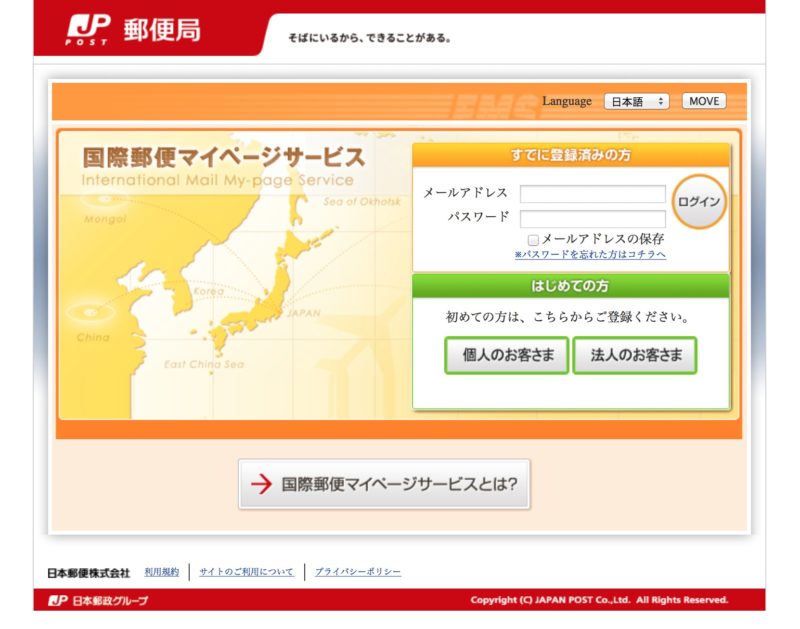
新規登録ができたら、「ログイン」してマイページメニューへ。
②送り状を作成
国際eパケットで使用する送り状を作成します。
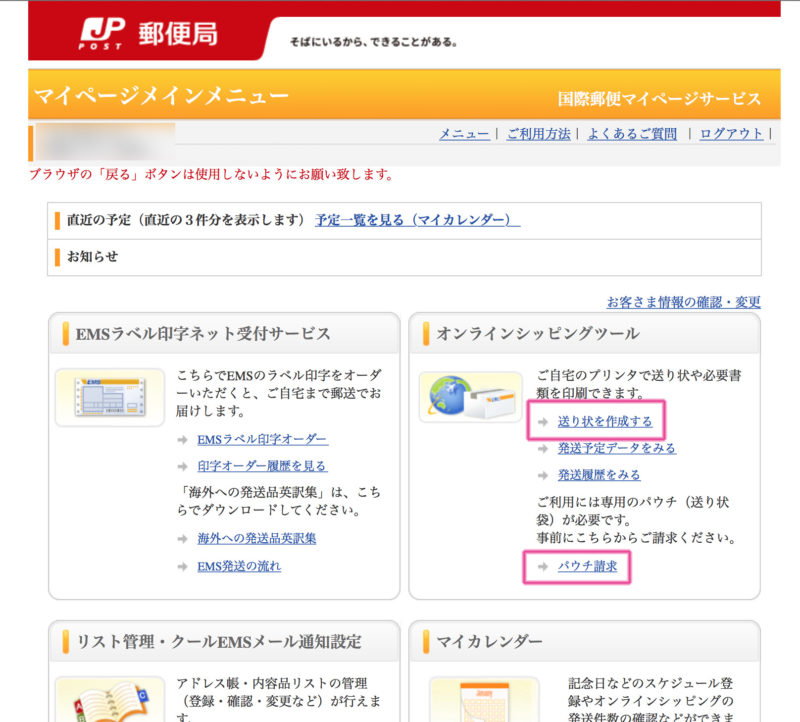
※パウチ請求という項目がありますが、本来は取り寄せとなり1週間程度かかります。しかし私の場合は、近所の郵便局に置いてあったので、取り寄せは不要でした。基本的には自分で取り寄せが必要なのですが、お近くの郵便局でまずは聞いてみると良いかもしれません。
③依頼主を登録する
依頼主なので、自分の住所を登録しましょう。(私は間違えて、友人の住所を登録してしまいましたw)
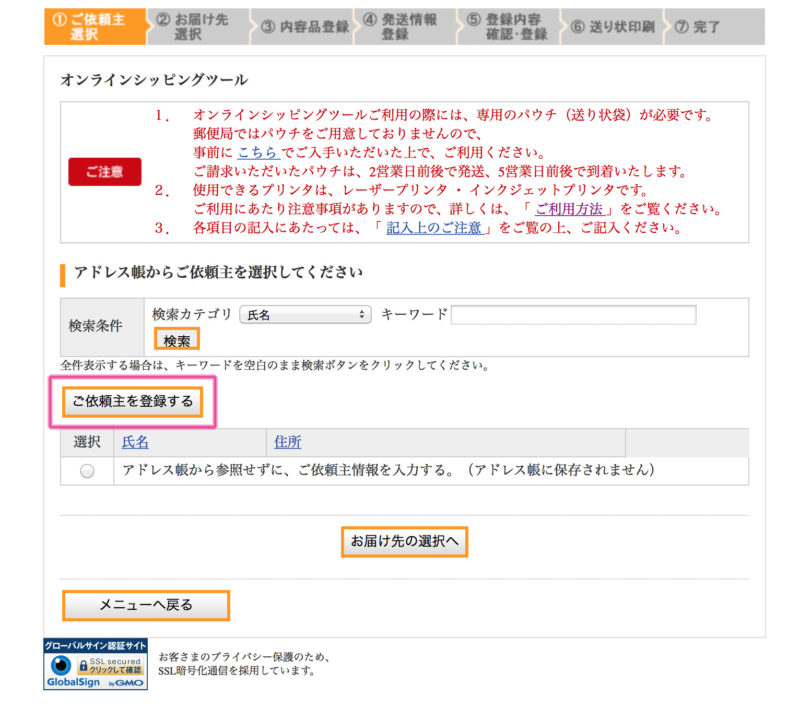
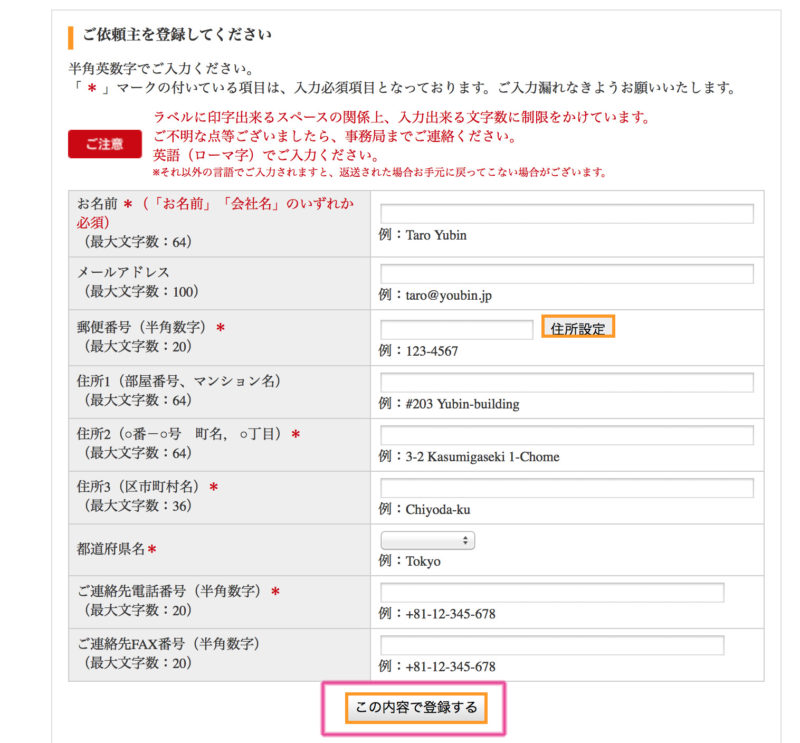
必要な項目を入力していきましょう。郵便番号を入れると、自動的に住所などは表示されるので、英語での表記に悩まなく済む…という点は楽かもしれません。
④届け先を入力する
依頼主を入力すると、自分の住所がアドレス帳に表示されます。自分の住所が選択されていることを確認し「お届け先の選択へ」で、お届け先情報を入力していきます。
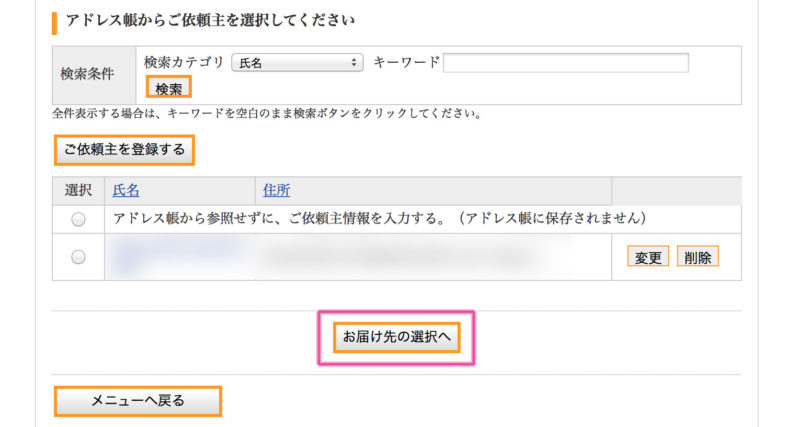
「お届け先を登録」を選びます。なお、アドレス帳に保存の必要がない住所であれば、下の○ボタンを選択して下さい。そうすると、アドレス帳に登録されません。
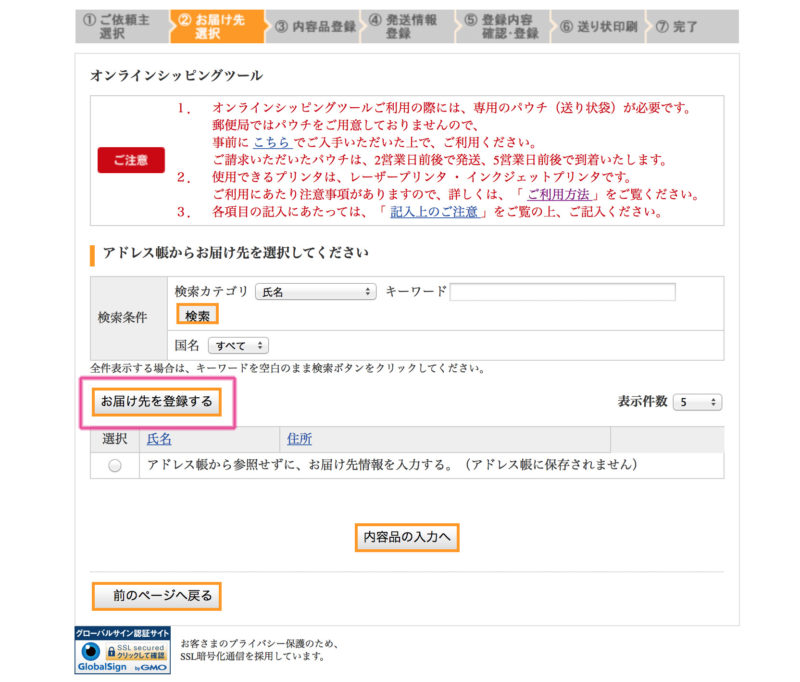
お届け先の名前や住所を登録します。電話番号は必須でないようだったので、私は入れませんでした。

⑤内容品を入力する
送り先の住所が登録されたら、その住所を選び「内容品の入力」ボタンを押します。
発送種別で国際eパケットを選び、「内容品の登録」画面へ。
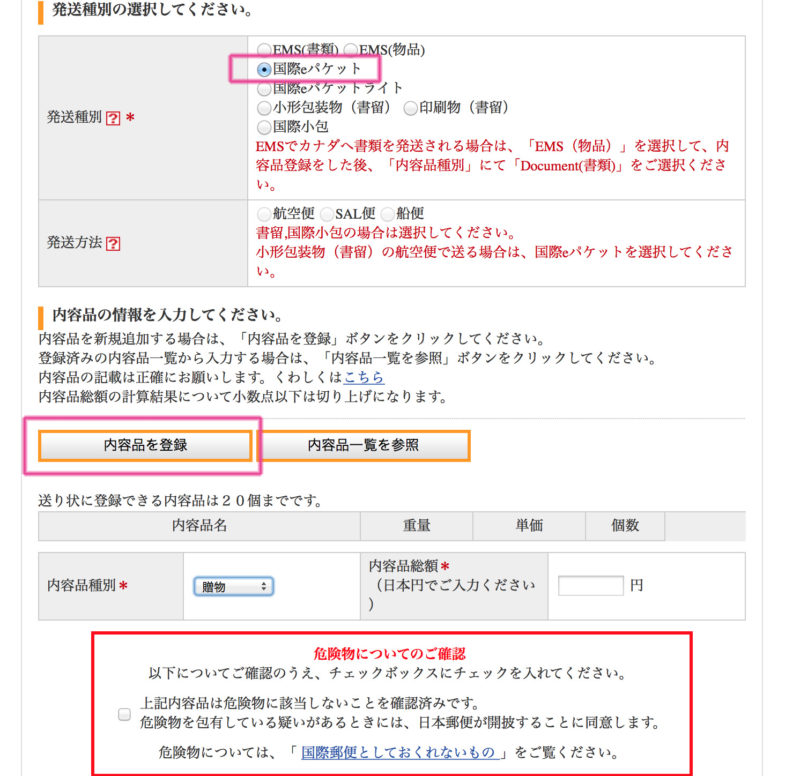
すると、内容品の登録画面が出てくるので、英語で記入します。日英対訳集をみれば、大まかな物品の英語表記がのっているので、参考にしましょう。
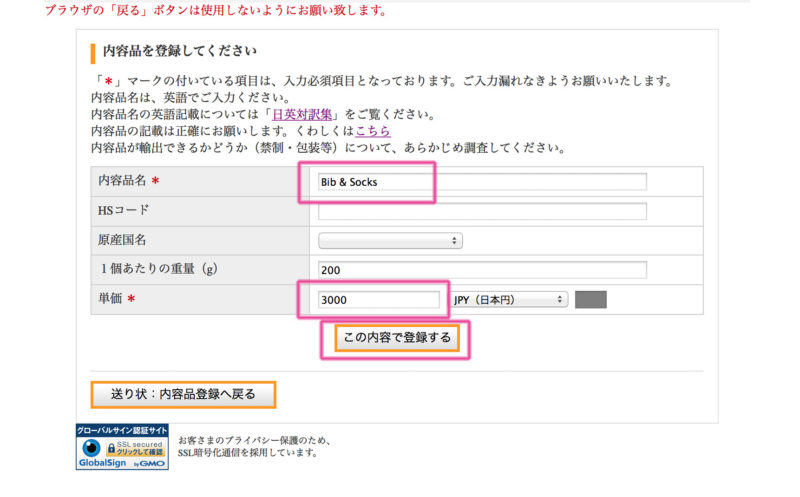
私は面倒くさがりなので…。。内容物に「スタイと靴下」とまとめて書いてしまったのですが、よくよく考えたらちゃんと1品ずつ書かないとダメでしたね…。紛失してしまった時に、これだと補償が効かないかもしれません…。
印刷した後に気がついたのですが、登録で気力を使い果たし…結局、そのまま郵便局へ持って行ってしまいましたw
また、金額の部分は送付状に印字されてしまうので、贈り物であっても先方へ金額が伝わってしまいます。金額を「0円」としておく事も出来るのですが、書かないでおくと怪しまれ…税関で荷物を調べられたり、時間がかかってしまう事があるそうです。
なので贈り物だとしても、補償のこともあるので、金額をきちんと書いておいた方が安心なようです。「贈り物なのに金額が出てるって、どうなんだろう…」と、個人的にはかなり抵抗はありますが、海外配送では税関を通るため、仕方がないようです。
⑥内容品種別と危険物の確認
内容品種別と総額、危険物がないかどうか確認のチェックを入れます。
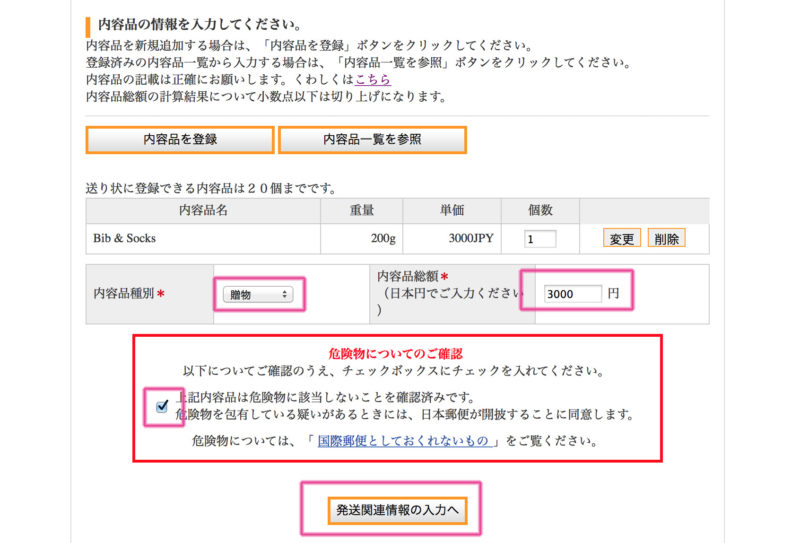
⑦発送関連情報の入力
ここまできたら、あと少しです!
重量を入れると、郵便料金が計算されます。インボイスは、国際eパケットの場合は付けても付けなくても良いそうなので、とりあえず省きました。(国際小包やEMSなどは、基本必要なことが多いそうです。)
なお、通知メールは全てチェックを入れてみましたが、結局何も送られてきませんでした…。友人から「荷物が届いたよ〜」とメールが来たので知りましたが、配達完了の時ぐらい教えて欲しかった…w
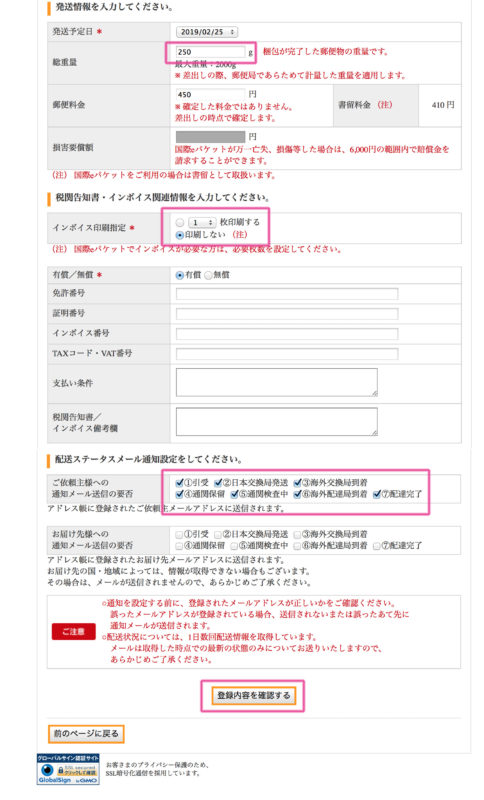
これで、登録内容を確認し、OKであれば印刷しましょう。
送付状を入れる透明パウチがある人は、パウチを荷物の表に貼っておきましょう。(封はまだしちゃダメです!)
印刷が完了したら、送り状の署名欄へサインと日付を記入し、送付状と荷物を一緒に郵便局へ持っていきましょう。郵便局でスタンプを貰えば、完了です!
はぁ〜意外と長かったですね…。お疲れ様です。
まとめ
1番安い方法だったので、国際eパケットを今回は利用してみましたが…。登録などが意外と面倒くさかったです…。
同じ郵送方法で郵便局の窓口に行っても、+60円位しか変わらないので、奮闘していた時間を考えると…そっちの方が楽だった気もします。まぁ、今回は初回だったので、次回はもっと楽なのでしょうが…。。
ただ、調べてみると、6ヶ月間この「国際郵便マイページ」へログインしていないと、登録が削除されるそうです。
…てことは、次回も1から入力の可能性が高いですね。。うーん、やっぱ窓口かな。。
ちなみに、登録している最中で「ブラウザの戻るボタン」を誤って押すと、最初からやり直しになりますので、お気をつけください…(私はやりましたw)
なお、私の荷物は…月曜のお昼頃に日本の郵便局へ持って行き、金曜朝にはアメリカ・西海岸の友人宅へ着きました。なので、配送期間はアメリカまで…正味5日といったところでしょうか。送った荷物が無事に届いて、とりあえず安心しました。
お安く送れることは確かなので、戻るボタンに注意しつつ…(笑)ぜひ、こちらを参考にして…海外へ荷物を送ってみてくださいね!
※追記
今回ご紹介した「国際eパケットサービス」ではないですが、EMSラベル印字ネット受付サービスは、2020年1月31日注文分をもって、終了してしまうそうです!
国際郵便事務局からきたメールは、コチラ。
米国において法律「STOP Act」が制定され、2021年1月から米国宛て記録扱い郵便物については、通関に関する情報を事前に電子的に送信しない場合、返送もしくは大幅に送達が遅延となるおそれがある旨、米国郵便庁から通知がありました。
また、米国以外の国についても同様に通関情報の電子的な送信を求められています。
EMSラベル印字ネット受付サービスにより作成したラベルでは、これらの要請に対応できないことから、2020年1月31日(金)注文受付分をもちまして、本サービスを終了させていただくこととします。
「本サービスを利用して作成したラベルは2020年中にご利用ください」とのことなので、1/31までに印字したラベルは、2020年中は使えるようですが…。電子的送信をしていない場合は、返送・大幅な遅延など、恐ろしいことが書いてあるので…なるべく避けた方が良さそうです。
なお、今後は「ゆうプリタッチ」というアプリを使い、スマホから情報を入力し、郵便局にある専用プリンタからラベルを印字するサービスに変更となるそうです。EMSを利用する方は、くれぐれも気をつけてくださいね。


